Esta página está tentando carregar scripts de fontes não autenticadas é uma mensagem de erro que o Google Chrome exibe ocasionalmente quando os usuários abrem HTTPS: // páginas da web.
Um ícone de escudo na extremidade direita da barra de URL destaca que o navegador detectou scripts inseguros na página da web. O Chrome detectou conteúdo de canais não seguros e bloqueia o carregamento de determinados conteúdos na página para proteger suas informações.
O erro de fontes não autenticadas geralmente é devido ao conteúdo de página misto. Isso significa que o site usa imagem, script, vídeo e outro conteúdo HTTP (protocolo de transferência de hipertexto) em páginas HTTPS.
O desenvolvedor permitiu que o site use HTTP e HTTPS. Assim, problemas de script de origem não autenticado são algo para os desenvolvedores de sites corrigirem.
Observe que as soluções a seguir são tão boas se você tiver os seguintes problemas:
- Esta página está tentando carregar scripts de fontes não autenticadas
- Carregar scripts de fontes não autenticadas
- Tentando carregar scripts de fontes não autenticadas
- Este site está tentando carregar scripts de fontes não autenticadas
- Esta página está tentando carregar scripts de fontes não autenticadas Chrome
Como posso corrigir erros de carregamento de script de página no Chrome?
Tente outro navegador
Como esse problema é causado principalmente pelo acesso a sites inseguros, uma solução ideal é mudar para um navegador que apresenta muitos recursos de segurança.
Um desses navegadores é o Opera, que vem com uma VPN e um bloqueador de anúncios, ambos igualmente eficazes, mais do que ferramentas de terceiros que você obteria por meio de extensões.
Basta ativar a VPN, certificar-se de que o bloqueador de anúncios está habilitado e continuar a navegar na Internet como de costume, sabendo que sites inseguros serão apenas uma memória ruim.
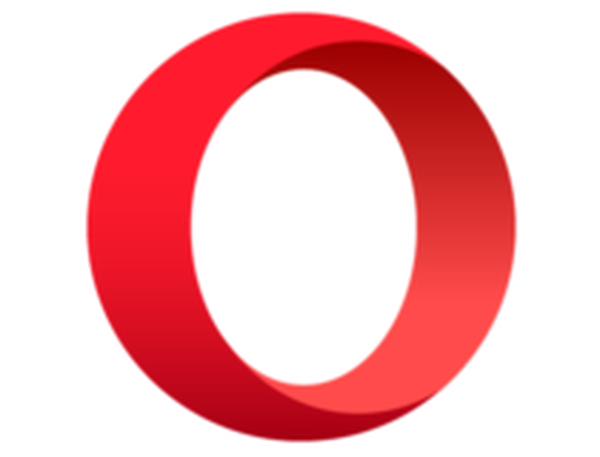
Ópera
Se você deseja um navegador que se concentre na sua privacidade acima de tudo, não procure mais, o Opera! Livre Visite o siteComo permitir conteúdo misto no Google Chrome?
Se um site abre com um alerta de escudo, você ainda pode ignorá-lo. Em seguida, a página do site será totalmente aberta com os scripts inseguros incluídos. Geralmente é Está bem para abrir páginas protegidas por SSL que incluem conteúdo não seguro.
No entanto, é melhor não permitir conteúdo misto em páginas de comércio eletrônico que podem solicitar detalhes de cartão de crédito.
Para permitir conteúdo misto e substituir o alerta, clique no ícone de escudo na extremidade direita da barra de URL. Isso abrirá uma caixa de diálogo que inclui um Carregar script não seguro opção.
Selecione Carregar script não seguro se você confia no conteúdo da página. O Chrome irá atualizar a página para que inclua todo o conteúdo.
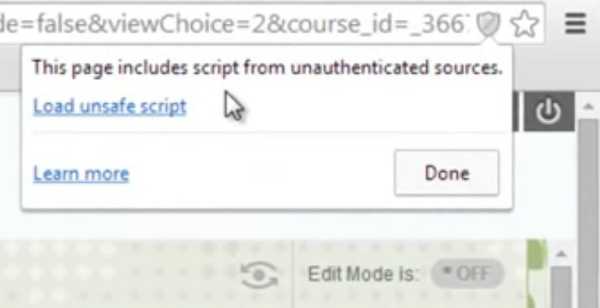
Como posso bloquear conteúdo da web no Chrome?
- aperte o Personalize o Google Chrome botão na extremidade direita da barra de ferramentas do URL.
- Clique Configurações para abrir mais opções.
- Clique Avançado para expandir a página Configurações.
- Selecione Definições de conteudo para abrir uma lista do conteúdo da página.
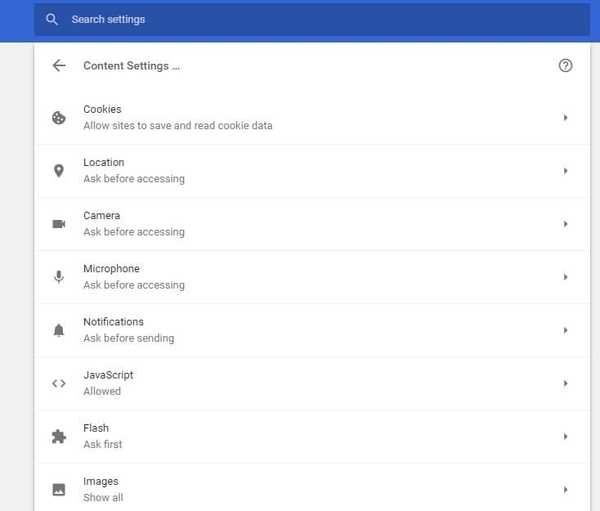
- Agora você pode selecionar para bloquear JavaScript, Instantâneo, Imagens, etc. Cada elemento da página tem sua própria opção de configuração que você pode ajustar para bloquear o conteúdo com.
O bloqueio de conteúdo da web é uma solução potencial para o erro de fontes não autenticadas. O Google Chrome inclui configurações que você pode definir para bloquear o conteúdo de todos os sites, o que reduzirá a quantidade de conteúdo misto nas páginas HTTPS: //.
Quer limpar dados de preenchimento automático no Google Chrome? Confira este guia e aprenda como fazê-lo.
Como posso corrigir scripts em meu site com a ferramenta de desenvolvedor do console do Chrome
- Clique Personalize o Google Chrome para abrir o menu principal do navegador.
- Selecione Mais ferramentas no menu que abre.
- Selecione Ferramentas de desenvolvimento para abrir o painel mostrado no instantâneo abaixo.
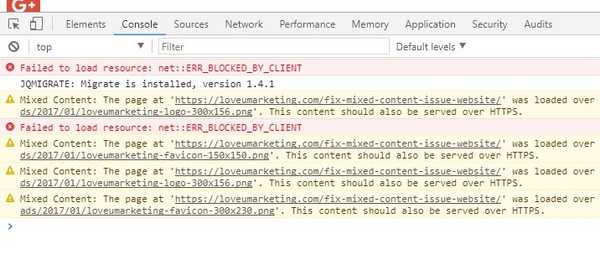
- Agora você pode clicar em Console na parte superior do painel.
- Em seguida, abra a página do site que você precisa corrigir. O console agora exibirá o conteúdo bloqueado da página aberta e scripts inseguros para que os desenvolvedores possam corrigir suas páginas conforme necessário.
O Chrome inclui várias ferramentas com as quais os desenvolvedores da web podem corrigir problemas em seus sites. Para corrigir o problema de fontes não autenticadas, os desenvolvedores precisam encontrar scripts não seguros e conteúdo bloqueado em seus sites com o Console.
No geral, não há muita coisa que os usuários do Chrome podem fazer para corrigir o problema de fontes não autenticadas. No entanto, os desenvolvedores da web podem resolver o erro não usando HTTP: // em sites.
Se você tiver alguma solução alternativa, compartilhe-a na seção de comentários abaixo para que outros usuários possam experimentá-la.
Além disso, deixe aqui quaisquer outras perguntas que você possa ter e nós iremos verificar.
Nota do editor: Esta postagem foi publicada originalmente em setembro de 2019 e desde então foi reformulada e atualizada em agosto de 2020 para atualização, precisão e abrangência.
- Erros do navegador
- Erros do Google Chrome
 Friendoffriends
Friendoffriends



![Todos os problemas corrigidos pelo Windows Update Rollup [maio de 2014]](https://friend-of-friends.com/storage/img/images/all-the-issues-fixed-by-windows-update-rollup-[may-2014].jpg)
